
Բովանդակություն:
- Հեղինակ Lynn Donovan [email protected].
- Public 2023-12-15 23:48.
- Վերջին փոփոխված 2025-01-22 17:27.
1 Պատասխան
- Աջ սեղմեք ռեսուրսների վրա Ֆայլ .
- Ընտրեք Բացեք հետ:
- Ընտրեք XML (տեքստ) Խմբագիր կամ XML (Text) Խմբագիր կոդավորման հետ։
- Երկխոսության աջ կողմում սեղմեք Սահմանել որպես լռելյայն:
Նաև հարցն այն է, թե ինչպես կարող եմ ստեղծել RESX ֆայլ Visual Studio-ում:
Ենթադրելով, որ դուք օգտագործում եք Visual Studio
- Ընտրեք Ավելացնել | Նոր Նյութ.
- Անուն տվեք (օրինակ՝ ռեսուրսներ)
- Այժմ դուք կունենաք «Resources» ֆայլ ձեր նախագծում ձեր նշած անունով, և այն պետք է ավտոմատ կերպով բացի ռեսուրսների խմբագրիչը: Եթե դա այդպես չէ, կրկնակի սեղմեք դրա վրա նախագծում:
- Քաշեք ձեր պատկերակը այս էկրանին:
Երկրորդ, ինչպես կարող եմ օգտագործել ռեսուրսները Resx-ում: Ինչպես օգտագործել ռեսուրսային ֆայլերը ձեր C# WPF նախագծում
- Քայլ 1. Ստեղծեք նոր Visual Studio WPF նախագիծ:
- Քայլ 2. Ավելացնել նոր դասարանի գրադարանի նախագիծ:
- Քայլ 3. Ստեղծեք թղթապանակ՝ ռեսուրսի ֆայլերը պահելու համար:
- Քայլ 4. Ստեղծեք նոր resx ֆայլ:
- Քայլ 5. Ավելացնել ֆայլի ռեսուրսը resx ֆայլին:
- Քայլ 6. Ավելացրեք «FileStore» dll հղումը հիմնական մեկնարկային նախագծին:
Նաև ի՞նչ է RESX ֆայլը Visual Studio-ում:
Ցանց Ռեսուրս (. ռեսքս ) ֆայլեր միալեզու են ֆայլ Microsoft-ում օգտագործվող ձևաչափը: resx ռեսուրս ֆայլ ձևաչափը բաղկացած է XML գրառումներից, որոնք նշում են XML թեգերի ներսում գտնվող առարկաները և տողերը:
Ինչպե՞ս կարող եմ ներկառուցված ռեսուրսներ ավելացնել Visual Studio-ին:
Բացեք Solution Explorer-ը ավելացնել ֆայլեր, որոնք ցանկանում եք ներդնել . Աջ սեղմեք ֆայլերի վրա, այնուհետև կտտացրեք Հատկություններ: Հատկությունների պատուհանում և փոխեք Build Action-ը Ներկառուցված ռեսուրս . Դրանից հետո դուք պետք է գրեք ներկառուցված ռեսուրսներ այն գործարկել հնարավորության համար:
Խորհուրդ ենք տալիս:
Ինչպե՞ս կարող եմ խմբագրել XPS ֆայլը:

Օգտագործեք Microsoft XPS Viewer-ը՝ XPS փաստաթղթերը կարդալու համար և օգտագործեք Microsoft XPS Document Writer՝ դրանք տպելու համար: Աջ սեղմեք փաստաթղթի վրա: Ընտրեք «Հատկություններ»: Կտտացրեք «Փոխել» «Ընդհանուր» ներդիրից: Ընտրեք ծրագիր, որտեղ ցանկանում եք բացել փաստաթուղթը: Սեղմեք «OK»՝ ծրագիրը բացելու և փոփոխություններ կատարելու համար
Ինչպե՞ս խմբագրել MTS ֆայլը:

Բացեք ծրագիրը և ներմուծեք ձեր MTS ֆայլը՝ այն քաշելով Մեդիա տարածք: Այնուհետև քաշեք և գցեք ֆայլը ժամանակացույցի վիդեո ուղու վրա: Նշեք վիդեո ֆայլը և սեղմեք «Խմբագրել» կոճակը՝ արագությունը, կոնտրաստը, հագեցվածությունը, երանգը և այլն կարգավորելու համար: Այն թույլ է տալիս կտրել վիդեո ֆայլը, ավելացնել խոշորացման էֆեկտ կամ խճանկար:
Ինչպե՞ս կարող եմ խմբագրել XML ֆայլը:

XML խմբագրիչը նաև կապված է ցանկացած այլ ֆայլի տեսակի հետ, որը չունի գրանցված հատուկ խմբագիր և պարունակում է XML կամ DTD բովանդակություն: XHTML փաստաթղթերը մշակվում են HTML խմբագրիչի կողմից: XML ֆայլը խմբագրելու համար կրկնակի սեղմեք այն ֆայլի վրա, որը ցանկանում եք խմբագրել
Ինչպե՞ս կարող եմ խմբագրել ePub ֆայլը:
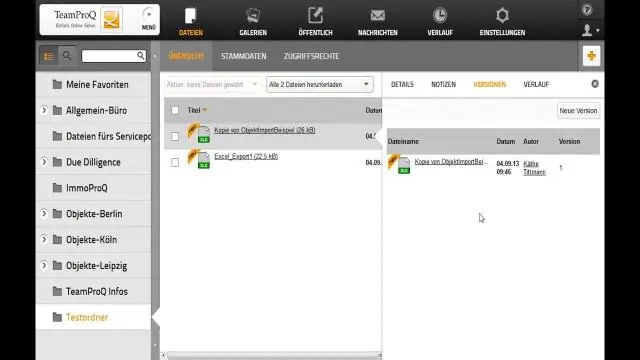
Caliber Տեղադրեք տրամաչափը ձեր համակարգչում: Ներբեռնեք բաց դասագրքի EPUB տարբերակը, որը ցանկանում եք խմբագրել: Բացեք դասագիրքը տրամաչափով: Կտտացրեք «Ավելացնել գրքեր»՝ ձեր գիրքն ավելացնելու համար: Սեղմեք «Խմբագրել գիրքը»՝ խմբագրիչը գործարկելու համար: Կրկնակի սեղմեք այն տեքստի բաժինը/գլուխը, որը ցանկանում եք խմբագրել: Ավելացնել/ջնջել/փոփոխել տեքստը
Ինչպե՞ս խմբագրել ֆայլը Windows հրամանի տողում:

Եթե ցանկանում եք խմբագրել ֆայլերը հրամանի տողում, կարող եք ստանալ Nano-ի Windows տարբերակը: Որպես մի կողմ նշենք, որ պատուհանի ներքևում գտնվող այդ փոքրիկ ^ նշանները պետք է ներկայացնեն Ctrl կոճակը: Օրինակ՝ ^X Exit նշանակում է, որ դուք կարող եք դուրս գալ ծրագրից՝ օգտագործելով Ctrl - X
